BAB I PENDAHULUAN
1.1 Latar Belakang
Disk management adalah sebuah snap-in yang merupakan bagian dari Microsoft Management Console disertakan dengan Windows XP. Sama seperti nama Manajemen Disk menyiratkan itu alat yang digunakan untuk mengelola sistem disk, baik local dan remote
1.2 Tujuan Penulisan
1. Mengenal Disk Manajemen Windows
2. Mengetahui Struktur Disk
3. Mengenal Apa itu Pengalamatan, Waktu Penanganan, Penjadwalan, dan Organisasi Disk
4. Dapat Melakukan Defrag
1.3 Rumusan Masalah
1. Apa Definisi Disk ?
2. Apa itu Struktur Disk ?
3. Apa itu Pengalamatan, Waktu Penanganan, Penjadwalan, dan Organisasi Disk?
4. Apa itu Defrag
BAB II PEMBAHASAN
2.1 Definisi Disk
Disk merupakan salah satu piranti I/’O yang berfungsi sebagai media penyimpanan utama, saat ini disk yang umu adalah disk cakram magnetis ( Harddisk). Harddisk adalah sebuah hardware yang biasa digunakan untuk menyimpan data di sebuah komputer atau laptop. OS, Software dan kebanyakan menggunakan Windows mungkin anda familiar dengan sebutan drive C karena Microsoft Windows secara default memilih drive C sebagai partisi utama untuk hard drive komputernya, Selain itu, ada juga drive D atau E yang mewakili satu atau lebih area hard drive.
SSD singkatan dari Solid State Drive atau Solid State Disk adalah perangkat penyimpanan data yang menggunakan serangkaian IC sebagai memori yang digunakan untuk menyimpan data atau informasi. Perangkat SSD menanamkan chip memori berbasis silicon sebagai media penyimpanan untuk menulis dan membaca persisten . SSD , juga dikenal sebagai flash drive atau kartu flash, dimasukkan ke dalam slot di komputer server - disebut sebagai penyimpanan flash server-side - atau sebagai bagian dari sistem penyimpanan berbagai perusahaan flash. SSD bisa dianggap sebagai versi canggih dari USB Flash drive dengan kapasitas yang jauh lebih besar dan berfungsi sebagai pengganti Hardisk yang selama ini digunakan pada perangkat komputer.
Jadi SSD adalah perangkat elektronik yang berfungsi menyimpan data seperti hardisk (HDD : Hard Disk Drive) namun konstruksinya seperti USB Flash Drive, yang tersusun dari beberapa IC sebagai memori.
Perbedaan HDD dan SDD yaitu :2.2 Struktur Disk
Secara fisik, Disk Cakram magnetis terdiri atas cakram yang tersusun secara vertical. Kedua sisi atas bawah pada masing-masing cakram dapat ditulis data kecuali pada permukaan cakram paling atas dan bawah. Memiliki Struktur 3 dimensi yaitu :
1. Silinder
2. Track
3. Sector
Setiap sisi cakram terduru atas alur melignkar atau track. Makin kedalam sisi cakram, alurnya makin kecil. Setiap track terbagi lebih lanjut atas sector. Setiap sector terdiri atas sejumlah byte yang sama besarnya. Pada setiap Sisi Cakram terdapat Head pembaca Head-Head pembaca ini bergerak secara radial secara bersamaan. Cakram-cakram berputar pada sumbu pusatnya.
2.3 Pengalamatan Disk
Disk dialamati secara logika sebagai array satu dimensi yang unit terkecilnya adalah block baik itu untuk operasi read atau write. Ukuran blok dilakukan atau disusun pada saat pengformatan disk.
Berikut urutan penomoran alamat logika disk mengikuti aturan :
1. Alamat paling awal, yaitu sektor 0 adalah sektor pertama dari track pertama pada silinder paling luar.
2. Proses pemetaan dilakukan secara berurut dari Sektor 0, lalu ke seluruh track dari silinder tersebut, lalu ke seluruh silinder mulai dari silinder terluar sampai silinder terdalam.
3. Urutan yang mendahulukan silinder yang sama sebelum pindah
ke track berikutnya bertujuan mengurangi perpindahan head
pembacaan pada setiap sisi cakram
Operasi disk yang merupakan operasi khusus yang hanya dapat dilakukan oleh rutin SO. Mekanisme penanganan disk request adalah sebagai berikut
1. Suatu proses yang membutuhkan transfer data dari dan ke disk, maka proses akan memanggil system call SO
2. System call akan memicu SO memblok proses bersangkutan karena operasi I/O disk akan memakan waktu. Disk request akan ditangani oleh device driver yang sesuai dengan piranti I/O yang hendak diakses.
3. Device driver akan memeriksa status disk. Jika sedang sibuk, maka akan dimasukkan pada antrian disk bersangkutan
4. Jika disk tidak sedang digunakan, maka disk request tersebut pakan dilayani dan alamat disk dikirimkan ke disk controller.
5. Operasi write🡪 data akan disalinkan oleh DMA controller atau prosessor dari memori utama ke buffer disk controller untuk selanjutnya disalin ke piringan disk operasi read🡪 data yang akan dibaca, akan disalin ke buffer diskcontroller lebih dulu, baru disalin ke memori utama.
2.4 Waktu Penangan Disk Request
Disk request adalah suatu proses yang akan menimbulkan waktu tunda proses akan berstatus blocked sampai data yang diminta telah dipindah ke memori utama. Waktu yang dibutuhkan untuk memproses disk request terdiri atas :
1. Overhead time, yaitu total waktu yang dihabiskan SO untuk menangani disk request
2. Queuing time, waktu yang dihabiskan untuk antrian disk
3. Latency (Random Acces Time), waktu yang dibitijlam imtil ,emne,[atlam head ke lokasi yang hendak diakses. Latency terdiri atas 2 Kompunen, yaitu
a. Seek time : waktu yang dibutuhkan untuk memindahkan head ke silinder yang berisi sektor yang dituju.
b. Rotational latency : waktu tambahan yang dibutuhkan untuk menunggu putaran disk sehingga head beradatepat dibawah sektor yang hendak diakses.
4. Transfer time, waktu untuk mentransfer data dari atau ke lokasi disk.
2.5 Penjadwalan Disk Request
Penjadwalan disk merupakan salah satu hal yang sangat penting dalam menca[ao efisiensi perangkat keras. Efisiensi dipengaruhi oleh kecepatan waktu akses dan besarnya disk bandwith.
1. Saat terjadi sistem multitasking
2. Berbeda dengan penjadwalan prosessor, penjadwalan disk request ditujukan untuk meminimalkan total latency (access time) dan seek time pada operasi transfer data.
3. Contoh algoritma penjadwalan disk antara lain:
a. FCFS (First Come First Serve) berdasarkan urutan masuknya di antrian. Umumnya menghasilka total access time yang buruk dan terlalu tinggi
b. SSTF (Shortest Seek Time First) disk request yang memiliki seek distance yang paling dekat dengan posisi head terkini, akan dilayani lebih dahulu algoritma ini meminimalkan pergerakan head.
c. Elevator / SCAN mengasumsikan head bergerak satu arah. Jika head sudah mencapai bagian terluar atau terdalam dari cakram, maka arah gerak head dibalik.
d. One-way elevator /C-SCAN mirip dengan elevator/SCAN. Bedanya head tidak melakukan pembalikan arah. Misal: pada saat head bergerak dari arah luar kedalam, jika head sudah berada didalam, maka arah pergerakan head akan dikembalikan ke luar lagi, baru gerak head dilanjutkan lagi. Selama pengembalian posisi, tidak ada operasi baca/tulis.
e. LOOK mirip dengan C-SCAN Bedanya head tidak perlu melakukan perjalanan penuh dari bagian terluar sampai terdalam bila sudah tidak ada disk request lagi. pergerakan head bisa langsung dilakukan sebelum sampai track terdalam.
2.6 Organisasi Disk
1. Pemformatan fisik (low-level Formatting)
a. membagi disk kedalam sektor-sektor, sehingga disk controller dapat membaca/menulis
b. operasi ini umumnya dilakukan dari pabrik pembuat disk
2. Pemartisian
a. membagi disk menjadi satu atau lebih partisi dimana dapat dipandang secara logika sebagai disk yang terpisah.
b. suatu partisi belum dapat ditulis sebelum di format secara logika.
3. Pengformatan secara logika
a. Membangun struktur pengelolaan berkas sebelum data atau berkas dapat disimpan ke suatu partisi disk.
b. Menentukan unit alokasi berkas atau blok terkecil untuk alokasi berkas. Pada SO Windows -> cluster
4. Alokasi blok Booting
a. Membangun struktur untuk malakukan operasi booting yang biasanya terletak
b. diawal disk -> bootstrap yaitu program kecil untuk inisialisasi booting SO.
Biasa tersimpan di ROM BIOS pada motherboard.
5. Manajemen Bad Sector
` Mengelola, mencatat dan mengalihkan bad block, yaitu satu atau lebih sektor yang rusak pada disk ke tempat lain agar tidak ditulisi data.
2.7 Pengelolaan Ruang Kosong
Pada Media Penyimpanan, Perlu dicatat sehingga memudahkan alokasi berkas yang akan disimpan. Informasi ruang kosong akan diperbarui bila ada alokasi berkas baru atau penghapusan berkas. Teknik-Teknik untuk pencatatan ruang kosong :
1. Bit-vector
Menggunakan satu bit untuk menyatakan kosong tidaknya setiap alamat blok media penyimpan. Jumlah bit = jumlah blok logika media penyimpan Pencarian ruang kosong secara cepat Kelemahanà butuh ruang tambahan untuk pencatatan bit- vector
2. Link-ist
Menggunakan blok-blok kosong di media penyimpan untuk menyimpan pointer atau alamat blok kosong berikutnya. Blok kosong terakhir akan mencatat pointer yang tidak valid sebagai penanda akhir blok yang kosong Menghemat penggunaan ruang khusus Kelemahanà jika terjadi kerusakan pada salah satu blok kosong, maka pengelolaan ruang kosong menjadi terganggu.
3. Grouping
Mengumpulkan informasi alamat blok kosong ke blok kosong pertama Alamat blok kosong pertama perlu dicatat secara khusus pada struktur SO Teknik ini mengatasi kelemahan dari teknik link-list
4. Counting
Memperhitungkan rangkaian blok-blok kosong yang kontinyu sebagai suatu segmen. Setiap segmen dicatat alamat blok kosong pertamanya dan jumlah blok kosong yang mengikutinya. Informasi segmen dicatat pada tabel khusus.
2.8 Defrag
Defrag yang berarti merapihkan, yang dirapihkan adalah file-file yang berada dalam hardisk. Deftrag bukan berarti merapihkan dan menyusun file ke dalam folder, tetapi defrag berarti merapihkan lokasi file dalam sector di harddisk tersusun secara urut sehingga alokasi sector tidak berantakan
Pengaruhnya kinerja harddisk kita akan menjadi lebih cepat karena susunan data terstruktur dengan rapih. Penyebabnya bisa karena proses copy data atau proses instalasi software. Saat software di install maka sektor sektor dalam hardisk akan terisi dan saat kita uninstall, maka sektor yang terpakai tersebut akan kosong sehingga mengakibatkan terdapat beberapa sektor kosong diantara sektor yang terisi.
Cara Melakukan defrag pada Sistem Operasi Windows :
1. Masuk ke My Computer/Explorer
2. Klik Kanan salah satu Partisi Harddisk, lalu pilih “properties”
3. Pilih menu tools yang ada pada “properties” lalu klik “optimize”
4. Lalu akan muncul windows baru yaitu optimize drive. Plih drive yang akan di Defrag.
Tombol Analyze untuk mengecek keadaan sektor dari partisi tersebut. Sedangkan. Tombol Optimize untuk melakukan Defrag pada hardisk. Ada baiknya lakukan dulu proses Analyze untuk melihat apakah hardisk kita perlu di defrag atau tidak. Jika hardisk dalam keadaan rapih, kita tidak perlu melakukan Defrag karena Defrag akan memakan waktu yang cukup lama (Tergantung kapasitas Hardisk)
5. Jika sudah yakin dan ingin melakukan Defrag klik tombol optimize. Catatan: Proses Defrag biasanya agak lama dan mungkin terjadi komputer HANG atau LEMOT saat melakukan proses Defrag dikarenakan data data yang berada dalam hardisk sedang dalam proses perpindahan sektor (relokasi).
2.9 Manajemen Partisi Harddisk
Disini sebagai contoh ada sebuah laptop yang memiliki hardisk ukuran 500GB dengan 2 partisi yaitu 120GB (Drive :C)dan 380GB(Drive :D). Kita akan bagi menjadi partisi yaitu 330GB dan 50GB.
1. Pertama masuk ke dalam device manager dengan cara klik kanan pada My computer/This Pc. Kemudian pilih manage
2. Masuk ke dalam Disk Management
3. Klik kanan pada drive D pilih Shrink Volume
4. Masukan
besaran partisi yang akan dibagi, mi
ssal 50GB berarti ketikan 50000. Kemudian
klik shrink
5. Tunggu
hingga proses repartisi selesai maka alo
kasi harddisk baru akan muncul
6. Buat partisi baru dengan cara klik kanan pada alokasi harddisk yang belum dipartisi kemudian pilih new simple volume
7. Masukan ukuran volume hardisk lalu klik next.
8. Pilih Driver letter yang diinginkan kemudian klik next
9. Lakukan format pada partisi yang baru dibuat
10. Tunggu hingga proses format selesai maka partisi baru akan muncul dan siap digunakan






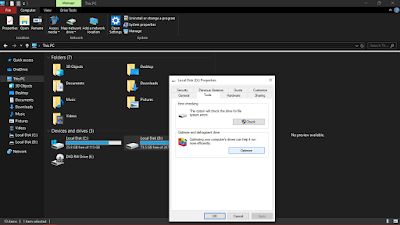














No comments:
Post a Comment